支付宝小程序框架 Page
简介
Page代表应用的一个页面,负责页面展示和交互。每个页面对应一个子目录,一般有多少个页面,就有多少个子目录。它也是一个构造函数,用来生成页面实例。
页面初始化时,需要提供数据将作为页面的第一次渲染。
<view>{{title}}</view>
<view>{{array[0].user}}</view>Page({
data: {
title: 'Alipay',
array: [{user: 'li'}, {user: 'zhao'}]
}
})定义交互行为时,需要在页面脚本里面指定响应函数。
<view onTap="handleTap">click me</view>
上面模板定义用户点击时,调用handleTap方法。
Page({
handleTap() {
console.log('yo! view tap!')
}
})
页面重新渲染,需要在页面脚本里面调用this.setData方法。
<view>{{text}}</view>
<button onTap="changeText"> Change normal data </button>
上面代码指定用户触摸按钮时,调用changeText方法。
Page({
data: {
text: 'init data',
},
changeText() {
this.setData({
text: 'changed data'
})
},
})
上面代码中,changeText方法里面调用this.setData方法,会导致页面的重新渲染。
Page()
Page() 接受一个 object 作为参数,该参数用来指定页面的初始数据、生命周期函数、事件处理函数等。
//index.js
Page({
data: {
title: "Alipay"
},
onLoad(query) {
// 页面加载
},
onReady() {
// 页面加载完成
},
onShow() {
// 页面显示
},
onHide() {
// 页面隐藏
},
onUnload() {
// 页面被关闭
},
onTitleClick() {
// 标题被点击
},
onPullDownRefresh() {
// 页面被下拉
},
onReachBottom() {
// 页面被拉到底部
},
onShareAppMessage() {
// 返回自定义分享信息
},
viewTap() {
// 事件处理
this.setData({
text: 'Set data for updat.'
})
},
go() {
// 带参数的跳转,从 page/index 的 onLoad 函数的 query 中读取 xx
my.navigateTo('/page/index?xx=1')
},
customData: {
hi: 'alipay'
}
})
上面代码中,Page()方法的参数对象说明如下。
| 属性 | 类型 | 描述 |
|---|---|---|
| data | Object or Function | 初始数据或返回初始化数据的函数 |
| onTitleClick | Function | 点击标题触发 |
| onOptionMenuClick | Function | 基础库 1.3.0+ 支持,点击格外导航栏图标触发 |
| onPageScroll | Function({scrollTop}) | 页面滚动时触发 |
| onLoad | Function(query: Object) | 页面加载时触发 |
| onReady | Function | 页面初次渲染完成时触发 |
| onShow | Function | 页面显示时触发 |
| onHide | Function | 页面隐藏时触发 |
| onUnload | Function | 页面卸载时触发 |
| onPullDownRefresh | Function | 页面下拉时触发 |
| onReachBottom | Function | 上拉触底时触发 |
| onShareAppMessage | Function | 点击右上角分享时触发 |
| 其他 | Any | 开发者可以添加任意的函数或属性到 object 参数中,在页面的函数中可以用 this 来访问 |
(1)生命周期方法的说明
- onLoad: 页面加载。一个页面只会调用一次,query 参数为
my.navigateTo和my.redirectTo中传递的query对象。 - onShow: 页面显示。每次打开页面都会调用一次。
- onReady: 页面初次渲染完成。一个页面只会调用一次,代表页面已经准备妥当,可以和视图层进行交互。对界面的设置,如
my.setNavigationBarTitle请在onReady之后设置,详见生命周期。 - onHide: 页面隐藏。当
navigateTo或底部tab切换时调用。 - onUnload: 页面卸载。当
redirectTo或navigateBack的时候调用。
(2)事件处理函数的说明
- onPullDownRefresh: 下拉刷新。监听用户下拉刷新事件,需要在
app.json的window选项中开启pullRefresh,当处理完数据刷新后,my.stopPullDownRefresh可以停止当前页面的下拉刷新。 - onShareAppMessage: 用户分享,详见分享。
Page.prototype.setData()
setData函数用于将数据从逻辑层发送到视图层,同时改变对应的this.data的值。
注意:
- 直接修改
this.data无效,无法改变页面的状态,还会造成数据不一致。 - 请尽量避免一次设置过多的数据。
setData接受一个对象作为参数。对象的键名key可以非常灵活,以数据路径的形式给出,如 array[2].message、a.b.c.d,并且不需要在this.data中预先定义。
下面是示例代码。
<view>{{text}}</view>
<button onTap="changeTitle"> Change normal data </button>
<view>{{array[0].text}}</view>
<button onTap="changeArray"> Change Array data </button>
<view>{{object.text}}</view>
<button onTap="changePlanetColor"> Change Object data </button>
<view>{{newField.text}}</view>
<button onTap="addNewKey"> Add new data </button>Page({
data: {
text: 'test',
array: [{text: 'a'}],
object: {
text: 'blue'
}
},
changeTitle() {
// 错误!不要直接去修改 data 里的数据
// this.data.text = 'changed data'
// 正确
this.setData({
text: 'ha'
})
},
changeArray() {
// 可以直接使用数据路径来修改数据
this.setData({
'array[0].text':'b'
})
},
changePlanetColor(){
this.setData({
'object.text': 'red'
});
},
addNewKey() {
this.setData({
'newField.text': 'c'
})
}
})getCurrentPages()
getCurrentPages()函数用于获取当前页面栈的实例,以数组形式按栈的顺序给出,第一个元素为首页,最后一个元素为当前页面。下面代码可以用于检测当前页面栈是否具有5层页面深度。
if(getCurrentPages().length === 5) {
my.redirectTo('/xx');
} else {
my.navigateTo('/xx');
}注意:不要尝试修改页面栈,会导致路由以及页面状态错误。
框架以栈的形式维护了当前的所有页面。 当发生路由切换的时候,页面栈的表现如下:
| 路由方式 | 页面栈表现 |
|---|---|
| 初始化 | 新页面入栈 |
| 打开新页面 | 新页面入栈 |
| 页面重定向 | 当前页面出栈,新页面入栈 |
| 页面返回 | 当前页面出栈 |
| Tab 切换 | 页面全部出栈,只留下新的 Tab 页面 |
page.json
每一个页面也可以使用[page名].json文件来对本页面的窗口表现进行配置。
页面的配置比app.json全局配置简单得多,只能设置window相关的配置项,所以无需写window这个键。注意,页面配置会覆盖app.json的window属性中的配置项。
page 样式
每个页面中的根元素为 page,需要设置高度或者背景色时,可以利用这个元素。
page {
background-color: #fff;
}

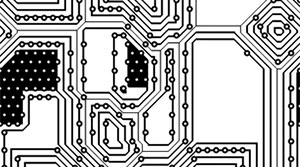

更多建议: